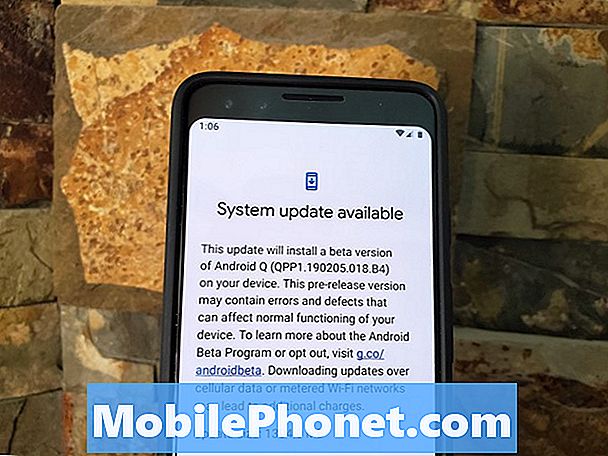Obsah
Sdílejte hru Xbox One ke klipu na YouTube a přeskakujte dlouhé příběhy o svých největších úspěších ve svých oblíbených titulech. Zde je postup.
Xbox One, Xbox One S a Xbox One X mají všechny GameDVR.Tato softwarová funkce umožňuje sdílet Xbox One herní klipy na YouTube, Xbox Live a Mixer. Pokaždé, když hrajete hru, konzola automaticky nahrává záběry a dočasně je ukládá. Chcete-li sdílet herní klipy Xbox One, vše, co potřebujete udělat, je říct konzole, aby uložila záznam toho, co se právě stalo, místo toho, aby ji odstranila.

Nahrávání Xbox One Game Clips
Sdílení herních klipů Xbox One na YouTube začíná nahráváním samotného záznamu. GameDVR vždy pracuje pro vás v pozadí. Stačí říct, jaké momenty byste chtěli ušetřit a jak dlouho chcete vytvořit klipy.
Stiskněte svítící tlačítko Xbox loga na vašem řadiči Xbox One. Otevře se Průvodce Xbox na levém okraji obrazovky.

Pomocí joysticku na ovladači vyberte Vysílání a zachycení v příručce Xbox Guide. Je to druhá ikona z pravé strany průvodce.

Nyní vyberte Pokročilé nastavení z menu.

Použijte Zachycení nastavení práva na GameDVR. Své klipy můžete prodloužit nebo zkrátit, ale víte, že delší klipy zabírají více místa na konzole.

Vzhledem k tomu, že úložný prostor a výkon mohou ovlivnit vaše hry, omezuje společnost Microsoft rozlišení nahrávek herního DVR v závislosti na tom, který Xbox One máte. Xbox One a Xbox One S mohou přepnout na nahrávání videa 1080p, což však omezuje dobu záznamu na dvě minuty. S aplikací Xbox One X můžete sdílet herní klipy 4K Xbox One se službou YouTube Xbox One X. Přidání externího pevného disku do libovolné konzoly Xbox může prodloužit maximální dobu záznamu.
Přečtěte si: Jak přidat pevný disk do konzoly Xbox One pro více úložiště
Ukončete aplikaci Nastavení a otevřete svou oblíbenou hru. Chcete-li nahrát videoklip ke sdílení, stiskněte na ovladači logo Xbox. Poté stiskněte tlačítko X tlačítko. Konzola vám oznámí, kdy váš klip nahrál. Pokud používáte náhlavní soupravu, řekněte „Xbox, nahrajte to.“
Úprava herních klipů Xbox One
Před sdílením klipů hry Xbox One do služby YouTube jej můžete z důvodu přehlednosti upravit. Můžete to udělat přímo z konzoly. Znovu stiskněte logo Xbox na řadiči a vraťte se zpět do nabídky Broadcast & Capture Menu.
Vybrat Nedávné zachycení.

Pomocí prohlížeče Nedávné zachycení můžete nyní procházet vším, co jste nedávno nahráli. Vyberte videoklip, který chcete upravit.

Nyní vyberte možnost Upravit v místní nabídce.

Chcete-li upravit klipy, potřebujete aplikaci Upload Studio nainstalovanou ve vašem Xbox One. Pokud aplikace není již nainstalována, konzola vás přenese do obchodu Microsoft a stáhne ji. Upload Studio je plnohodnotný editor videa, takže stahování může trvat nějakou dobu.
Nahrávání herních klipů Xbox One
Nyní je konečně čas sdílet Xbox One klipy na YouTube. Průvodce Xbox a software vám umožňují automaticky sdílet herní klipy v aplikaci Xbox Live. Chcete-li nahrát své klipy do služby YouTube ručně, musíte do svého zařízení Xbox One stáhnout aplikaci YouTube.
zmáčkni Xbox loga v ovladači otevřete Průvodce Xbox.
Vybrat Moje hry a aplikace.

V okně Moje hry a aplikace vyberte možnost Aplikace na levé straně obrazovky.

Podívejte se na Youtube aplikace ve vašem seznamu nainstalovaných aplikací a her. Pokud je tam, otevřete aplikaci. Pokud ji již nemáte nainstalovanou, stáhněte si aplikaci z obchodu Microsoft na konzole.
Otevřete YouTube z webu Moje hry a aplikace Jídelní lístek. Přihlaste se do aplikace pomocí účtu Google, který je propojen s vaším kanálem YouTube.

Pomocí joysticku na ovladači zvýrazněte Jídelní lístek na vlevo, odjet straně obrazovky.

Vybrat nahrát.

Vyberte klip, který chcete přidat do služby YouTube.

Rozhodněte se, zda chcete, aby bylo video veřejné nebo ne.

Nakonec vyberte možnost nahrát.

Vypněte konzolu před dokončením nahrávání videa YouTube. Jakmile to uděláte, můžete přejít do svého smartphonu nebo do počítače a sdílet video s ostatními lidmi na YouTube nebo jej zpeněžit.

8 Nejlepší Free Xbox Hry: Leden 2018